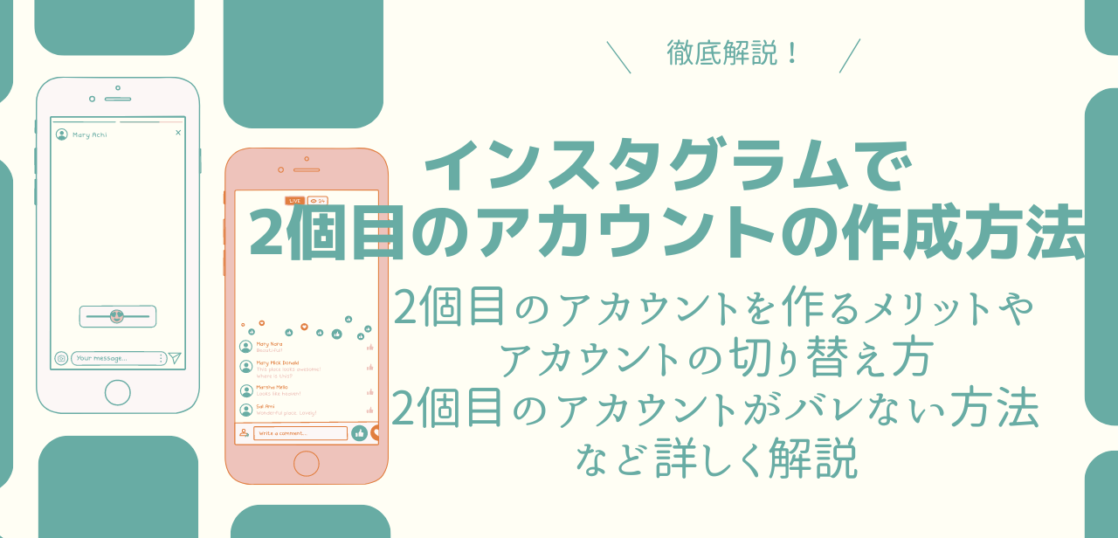インスタグラムでは、いくつかのアカウントを作成することができます。
しかしインスタグラムで2個目のアカウントを作るには、どうすればいいのでしょうか?
今回はインスタグラムで2個目のアカウントを作る方法や、注意点などを詳しく解説します。
インスタグラムのビジネスアカウントとは?
インスタグラムには、利用する用途によって2つのアカウントの種類があります。
- プライベートアカウント
- ビジネスアカウント
基本的にプライベート用途で利用するのであれば、プライベートアカウントがおすすめです。
プライベートアカウントでは、自分が承認したユーザーにのみ投稿が公開される「非公開アカウント」の設定ができるなどの特徴があります。
一方、ビジネス目的でアカウントを利用する際におすすめなのが、ビジネスアカウントです。
ビジネスアカウントでは、インサイトと呼ばれる分析ツールが利用できるのが特徴的。
インサイトでは、以下のような情報を知ることができます。
- リーチしたアカウント数
- アクションを実行したアカウント数
- フォロワーの増減率 など
リーチとはコンテンツを1回以上見たアカウントの数、アクションとは投稿に「いいね」やコメント、保存など反応をした数のこと。
「リーチしたアカウント数」や「アクションを実行したアカウント数」は、フォロワーとフォロワー以外でそれぞれ数をチェックできます。
またフィード投稿・ストーリーズ・リールなどで、一番人気のものを表示してくれます。
アカウント分析を簡単にチェックすることができるので、ビジネスを行うのであればとても便利な機能です。
またビジネス目的ではなくても、フォロワーを多く獲得することを目的としているアカウントにもおすすめです。
インスタグラムで2個目のアカウント作成はできる?
1つのアカウントに紐づける形で4つまでアカウントを作成できます。
1つアカウント作成をすると、そのアカウントで登録した「メールアドレス」もしくは「電話番号」を利用してユーザーネームを変更する形でサブアカウントを作成できます。
しかし4つ以上のアカウントを作成できないというわけではなく、新しく他の「メールアドレス」や「電話番号」もしくは「Facebookアカウント」を登録することで4つ以上のアカウント作成ができます。
また、インスタグラムは5つのアカウントでログインができるので、常に5つのアカウントでログインをすることが可能です。
そのため、アカウントを複数持っていても、わざわざメインアカウントをログアウトして別のアカウントにログインしなければいけないわけではありません。
常時5つまでのアカウントでログインできるので、アカウントをログアウトすることなく別のアカウントを操作することができます。
しかもタップするだけで簡単に切り替えられるので、気軽にアカウントを使い分けることも可能です。
インスタグラムは5つ以上のアカウントでログインができないものの、どれかのアカウントをログアウトすることで別のアカウントのログインが可能になります。
インスタグラムで2個目のアカウントを持つメリット
インスタグアラムで2個目のアカウントを持つことには、以下のようなメリットがあります。
- アカウントで気軽に他SNSと連携できる
- 非公開アカウントにできる
- 別ジャンルでコミュニティーが作れる
- アカウントを使い分けることができる
- 同時投稿も可能
それぞれのメリットを詳しく解説します。
アカウントで気軽に他SNSと連携できる
インスタグラムだけではなく、TwitterやFacebookなど他のSNSを利用している場合は、他のSNSと連携することができます。
他のSNSと連携することによって、インスタグラムの投稿を他のSNSにも投稿することが可能です。
写真や動画を直接見ることはできませんが、他のSNSにインスタグラムの投稿につながるURLが表示され、ユーザーがタップするとインスタグラムの投稿が表示される仕組みです。
他のSNSと連携させておくことで、他のSNSでのコミュニティーをインスタグラム上でも広げることができます。
そのため、フォロワーの新規獲得が期待できたり、インプレッション数の増加に繋がったりなど、様々なメリットがあります。
しかし他のSNSを全て繋げることに、抵抗を感じる方もいるでしょう。
そんな時に、2個目のアカウントを作成すると、アカウントごとに連携するSNSを使い分けることができます。
特に他のSNSで、SNSごとにコミュニティーや利用用途が違う場合、インスタグラムでも連携するSNSによってアカウントを使い分けることによってよりスムーズにインスタグラムを楽しむことができるでしょう。
「連携したいけどSNSによって使う用途が違うからできない…」「趣味垢のTwitterと連携したいけど、インスタはプライベート用だから連携するのは怖い…」という場合にとても便利です。
具体的に、インスタグラムで連携できるSNSは以下の通りです。
- Tumblr
- Flickr
- Swarm
- 新浪微博
- Ameba
- ミクシィ
- VKontakte
- OK.ru
日本でよく連携されるのは「Facebook」「Twitter」「Ameba」「ミクシィ」などのSNSです。
上記のSNSの中に、積極的に利用するSNSがあるのであれば、インスタグラムと連携するのも一つの手です。
どうしても抵抗がある場合、2個目のアカウントを作成しそちらのアカウントと連携することで問題が解決します。
他SNSと連携する方法
インスタグラムを開き、右下のアイコンをタップし、アカウントページを開きます。

右上の三本線マークを選択します。

「設定」を選びます。

「アカウント」をタップします。
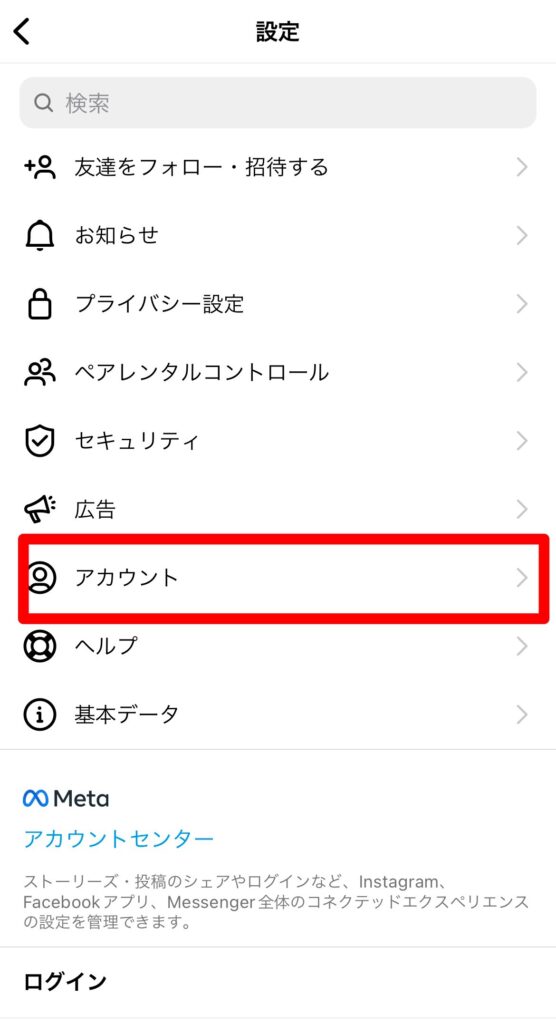
「他のアプリへのシェア」を選択します。
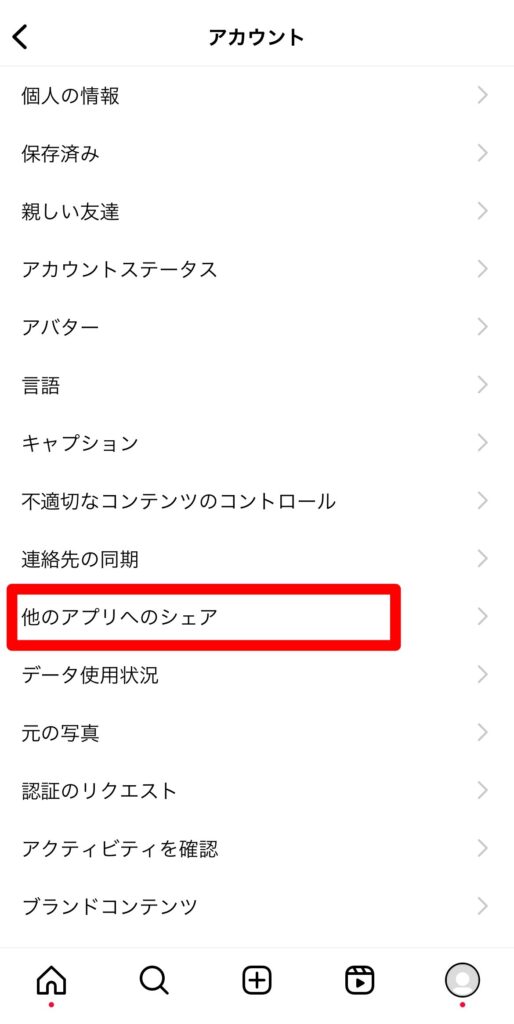
連携させたいアプリを選択し、ログインを行えば完了です。
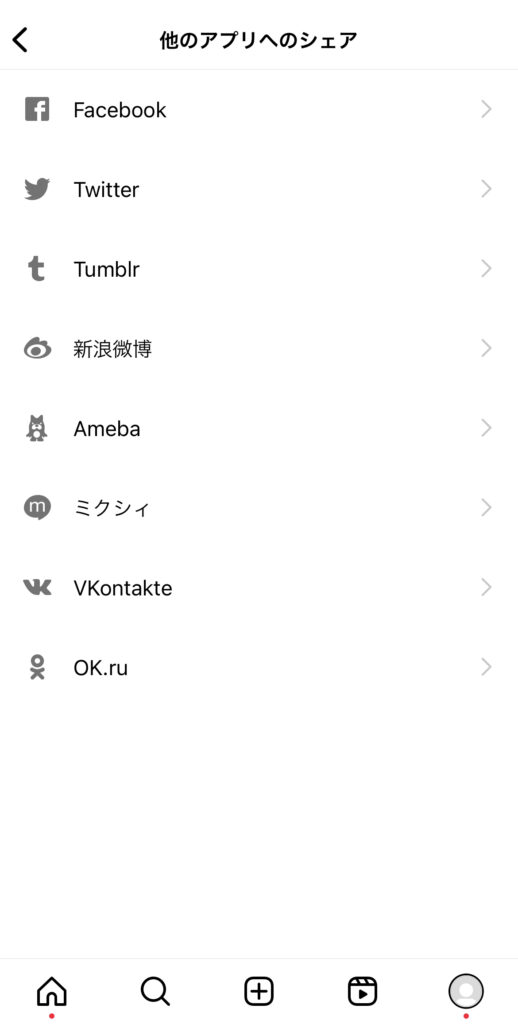
非公開アカウントにできる
よりプライベートな使い方ができるのも、2個目のアカウントの特徴です。
インスタグラムでは「公開アカウント」と「非公開アカウント」の2つのアカウントの種類があります。
「公開アカウント」とは全ての投稿やアカウントページが、フォロー・フォロワー関係なく全てのユーザーに公開される設定です。
フォロワー以外のユーザーにも投稿が表示されるので、たくさんのユーザーに自分の投稿を見てもらうことができます。
「非公開アカウント」は、自分が許可したユーザーにのみ、投稿やアカウントページが表示される、というもの。
誰かにフォローをされると「フォローリクエスト」という物が届き、フォローリクエストを承認すると相手が自分の投稿を見ることができ、拒否すると相手は投稿を見られないままです。
基本的にインスタグラムのアカウントを作成すると「公開アカウント」の設定で作成されます。
「非公開アカウント」に設定するには、アカウント作成後に設定から手順を踏む必要があります。
インスタグラムを「公開アカウント」で利用することは、たくさんのユーザーと繋がれたり、フォロワーが増えやすかったりなど、様々なメリットがあります。
しかし中には、「見ず知らずの人に投稿を見られるのが怖い」と抵抗を感じる方もいるでしょう。
そのために本当に投稿をしたい写真・動画を投稿できずに、インスタグラムを楽しめないことも。
そのような場合には、2個目のアカウントを作成して、2個目のアカウントを「非公開アカウント」設定にして利用するのがおすすめ。
「非公開アカウント」にして、本当に仲が良く信頼ができるユーザーだけと繋がることで、よりプライベートな写真・動画の投稿が可能になります。
一部のユーザーにしか見られないので、人目を気にすることなくインスタグラムを楽しむことができます。
非公開アカウント設定の手順
インスタグラムを開き、右下のアイコンをタップ。

右上の三本線マークを選択します。

「設定」を選びます。

「プライベシー設定」をタップします。
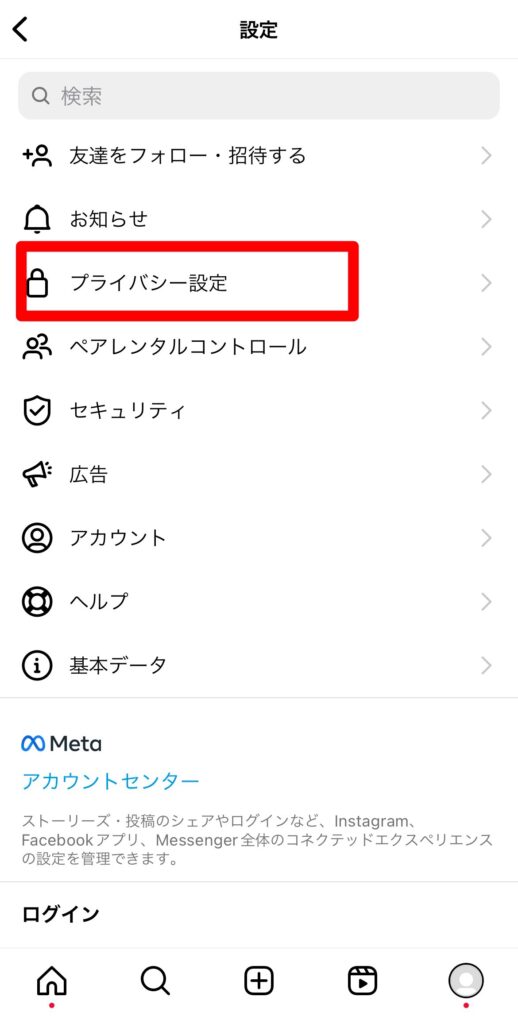
「非公開アカウント」の右側が青色になっていれば非公開アカウントの設定がされています。白色の場合はタップして、青色に変更しましょう。
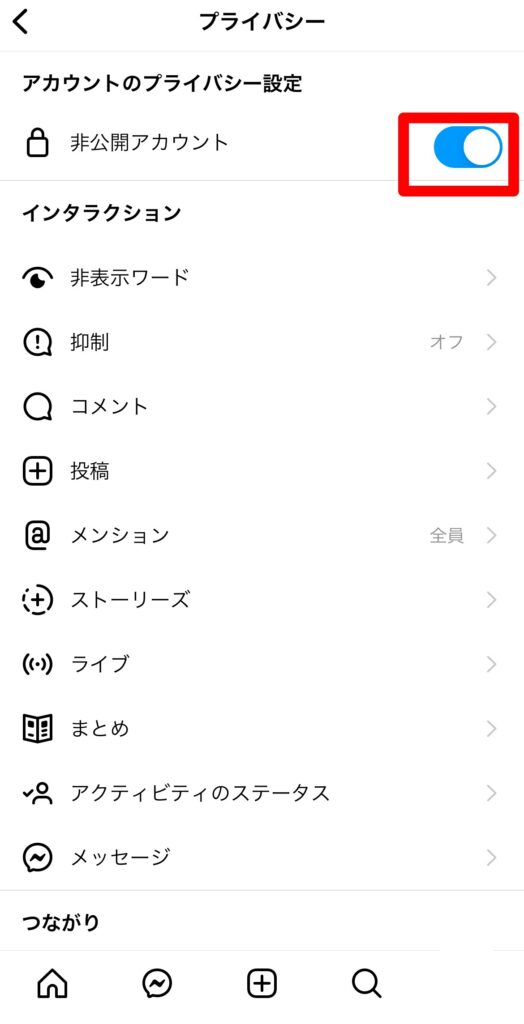
別テーマでコミュニティーが作れる
インスタグラムでは、アカウントのテーマを設定してテーマに沿った投稿を行うことがフォロワー獲得にとても大切。
テーマに沿った投稿をすることで、より濃い内容の投稿をすることができたり、確実にターゲットに刺さるアカウントを運営したりすることができます。
テーマに合った加工方法で、投稿の写真・動画を統一させ、視覚的にユーザーに魅力を伝えるのもインスタグラムのアカウントを成功させる大切なコツ。
しかしどうしてもテーマを一つに絞れない場合や、他のテーマにも興味があり運営がしたい場合は、2個目のアカウントを作成し別テーマで運用を始めるのがおすすめです。
完全にメインアカウントとは切り離して別のアカウントで運用することによって、メインアカウントのテーマがぶれることなくクオリティーを維持することができます。
また企業アカウントや、フォロワーが増えることを目的としていない個人的なアカウントであっても、2個目のアカウントは別ジャンルのコミュニティーを作ることができるのでとても便利です。
特に、インスタで情報を発信したり情報収集をしたりしたいほど熱中している趣味がある場合や、プライベートで会う相手には言えない愚痴や弱音を発散したい場合などに2個目のアカウントはとても有効。
2個目のアカウントでは、メインアカウントで繋がっているユーザーにはバレずに別のテーマで新しいコミュニティーを作ることができます。
アカウントを使い分けることができる
メインアカウントで、発信する情報が多くなりすぎている場合にも2個目のアカウントは便利です。
特に幅広く情報を取り上げていたり、ユーザーのニーズに合わせて新しい投稿内容に挑戦したりする場合におすすめ。
1つのアカウントで情報を発信することももちろん可能ですが、あまりにも情報が多いとユーザーが混乱してしまう可能性があります。
またユーザーが欲しい情報を見つけづらくなったり、新しくアカウントページを訪れたユーザーに「何のアカウントかわからない」という印象を持たれたりなど、様々なデメリットが。
結果的に、フォロワーの減少に繋がりかねないので、注意が必要です。
2個目のアカウントを持ち、アカウントを使い分けることで、投稿内容が明確になります。
アカウントによって内容を整理することによって、自分の運用もかなり楽になるはずです。
ユーザーにとっても見やすくなるので、2個目のアカウントを持ち整理するのもおすすめです。
同時投稿も可能
インスタグラムでは、複数アカウントで同時にフィード投稿をすることができます。
他のアカウントで同様の投稿をしたい場合も、わざわざアカウントを切り替えて再び投稿を作成する必要がないのでとても便利。
そのため、アカウントを使い分けたり、テーマ別で投稿内容を整理したりする以外にも、様々な用途で2個目のアカウントを利用することが可能です。
自分がインスタグラムを効率的に利用できるように、自分の用途にあった使い方ができます。
同時投稿をする際は、投稿の編集画面で「他のアカウントに投稿」のレバーをタップするだけなのでとても簡単です。
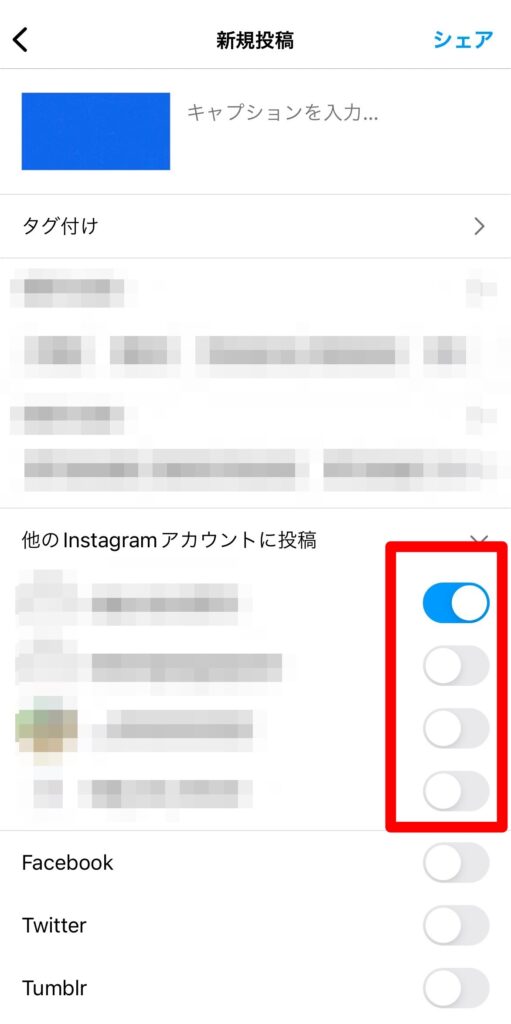
インスタグラムで2個目のアカウントを運用する際のポイント
インスタグラムで2個目のアカウントを運用する際には、以下のポイントに気をつけましょう。
- ログインできるアカウントは5つまで
- アカウントを間違えて投稿しないようにする
それぞれのポイントについて、解説します。
ログインできるアカウントは5つまで
インスタグラムでログインできるアカウントは、5つまで。
5つ以上のアカウントをログインすることができないので、注意しましょう。
5つ以上のアカウントをログインしたい場合は、どれか1つのアカウントをログアウトする必要があります。
ログインする際には、「登録したメールアドレス、電話番号」もしくは「ユーザーネーム」と、「パスワード」が必要です。
上記のログイン情報がないと、ログインすることができないのでログアウトする際には注意しましょう。
一度ログアウトをしてログインする自信がなければ、ログアウトをする前にきちんとアカウントの情報をメモしておくことが大切です。
ユーザーネームは、アカウントページの上部に表示されます。
パスワードを覚えていない場合は、ログインをする際に「パスワードを忘れた場合」から手続きを行いましょう。
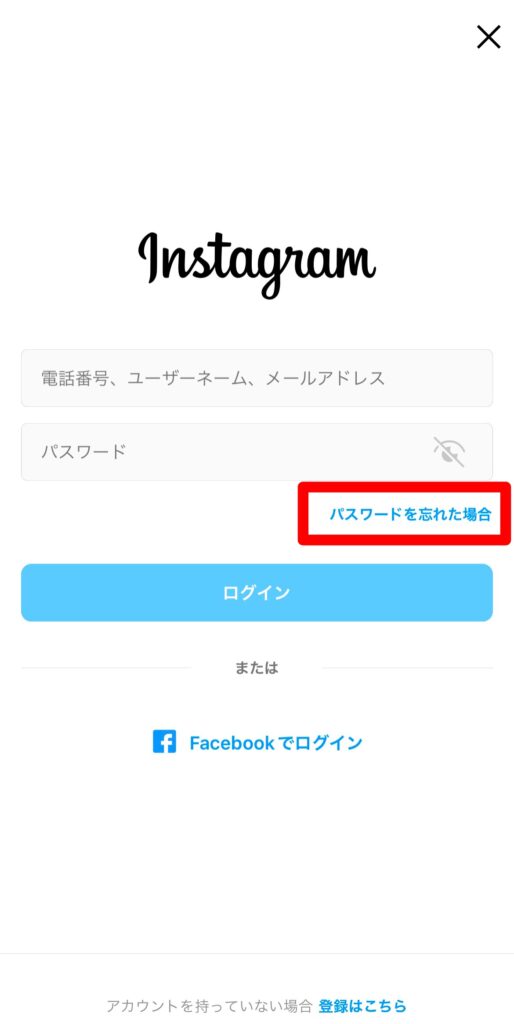
アカウントを間違えて投稿しないようにする
アカウントを複数個持っていると、アカウントを間違えて投稿してしまうことがあるので注意が必要です。
特に2個目のアカウントが他のアカウントのフォロワーのバレたくない場合は、誤爆してしまうことが無いように細心の注意を払いましょう。
特にインスタグラムでは、アカウントの切り替えがとても簡単なので、切り替えるのを忘れて投稿をしてしまうことがあります。
投稿をする際は、アカウントが間違っていないか確認をすることが大切です。
またインスタグラムでは、フィード投稿であれば同時投稿をすることができます。
フィード投稿をする際に、誤って同時投稿をしてしまうことがないように確認をしてから投稿をするようにしましょう。
インスタグラムで2個目のアカウントを作成する方法
2個目のアカウントを作成する方法は、メインアカウントを作成するよりも簡単に行うことができます。
インスタグラムを開き、右下のアイコンを長押しします。

「アカウントを追加」を選択します。
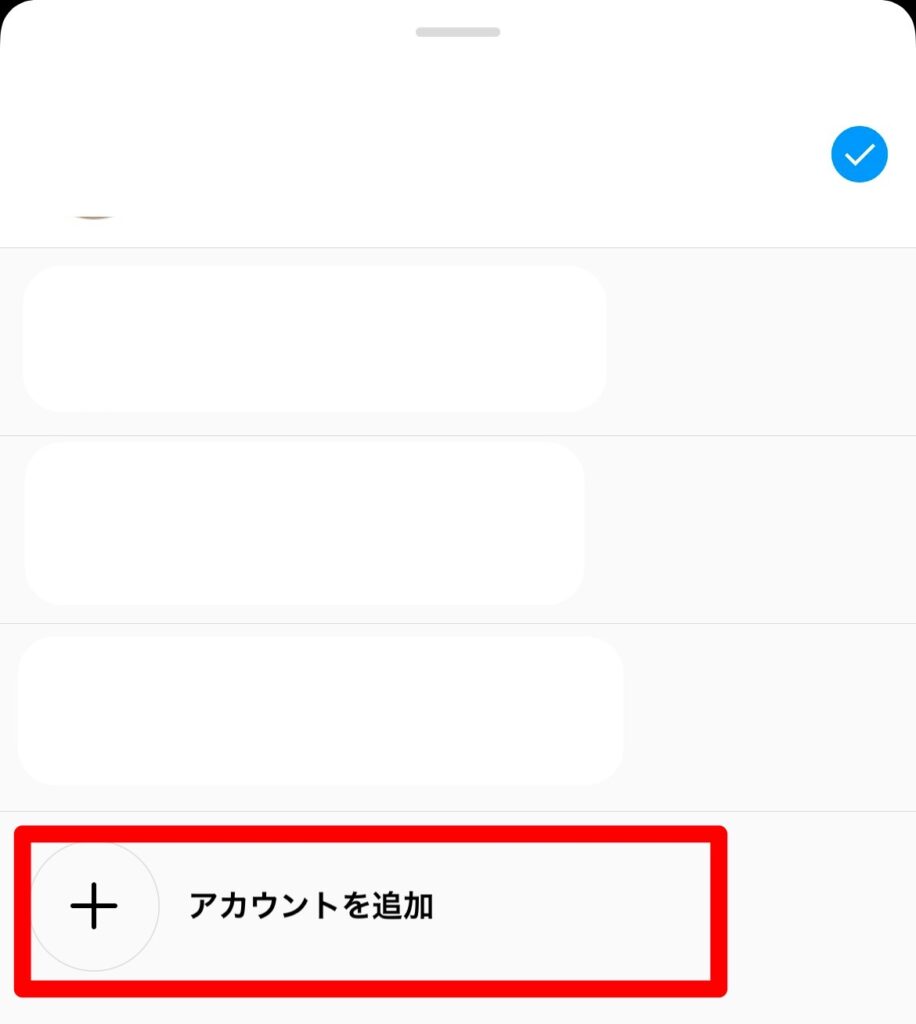
「新しいアカウントを作成」を選びます。
すでに2個目のアカウントを持っており、ログインをしたい場合は「既存のアカウントにログイン」からログインを行いましょう。
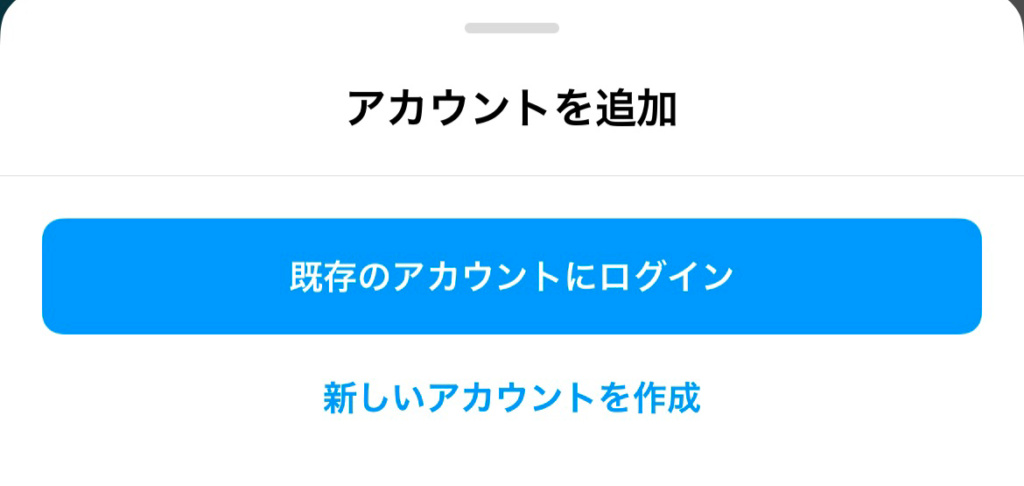
ユーザーネームを作成します。
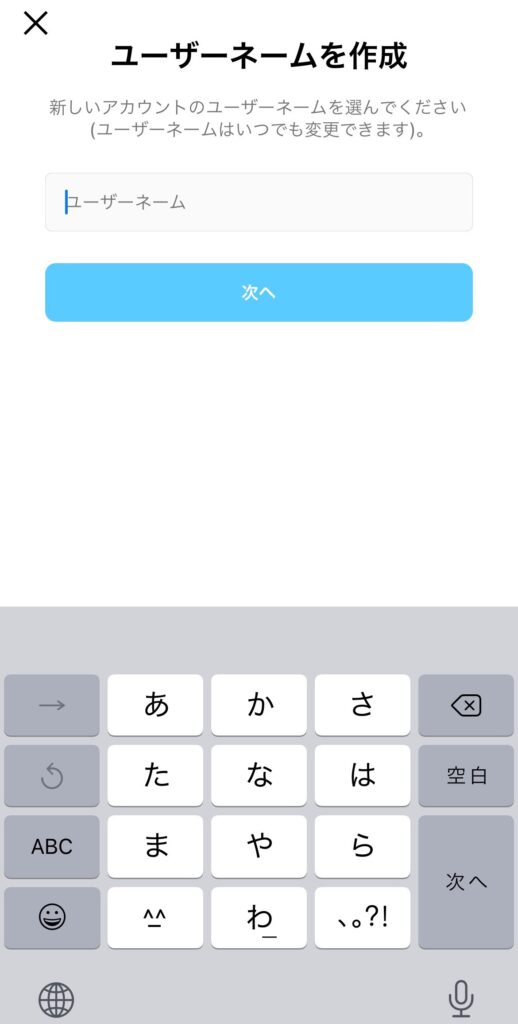
パスワードを作成します。
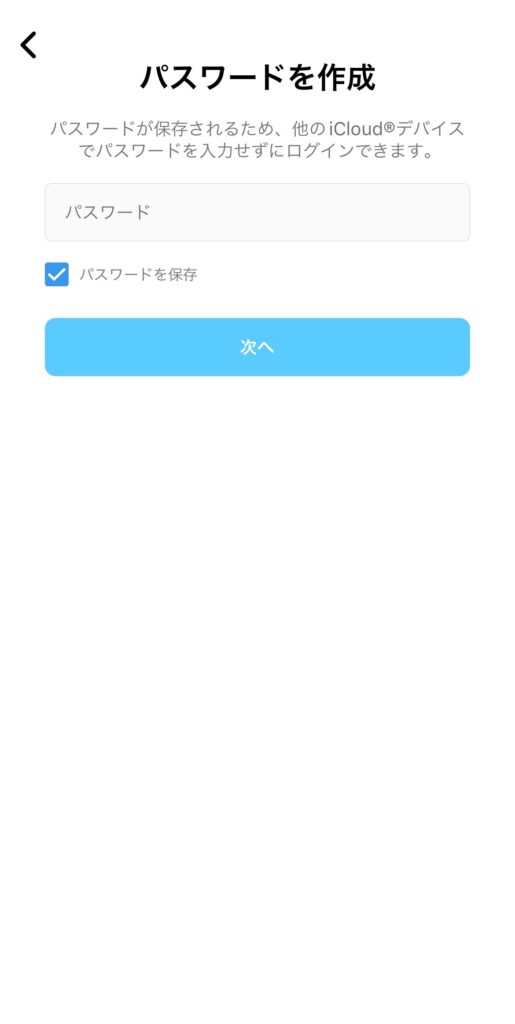
「登録を完了」を選択します。
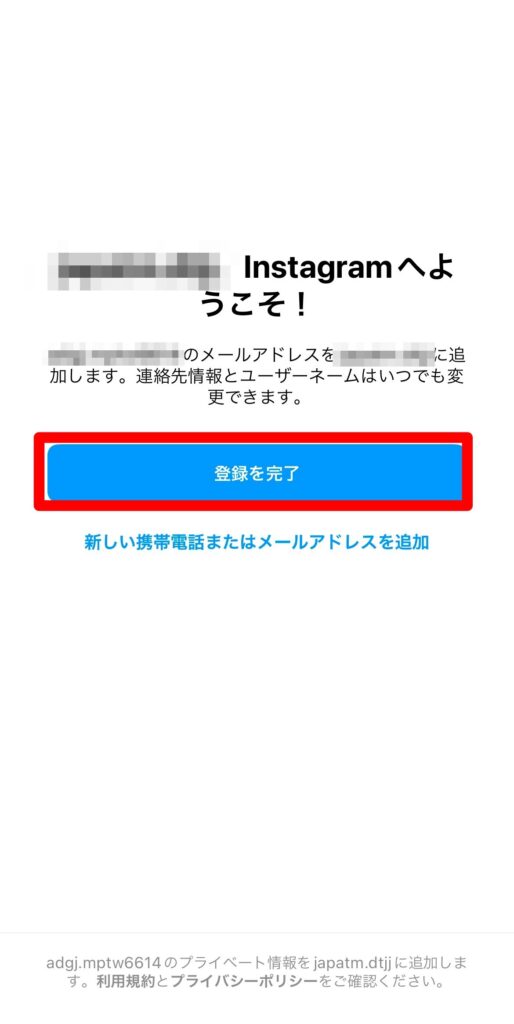
「Facebookの友達を検索」が表示されるので、検索したい場合は「友達を検索」、検索しない場合は「スキップ」を選択しましょう。
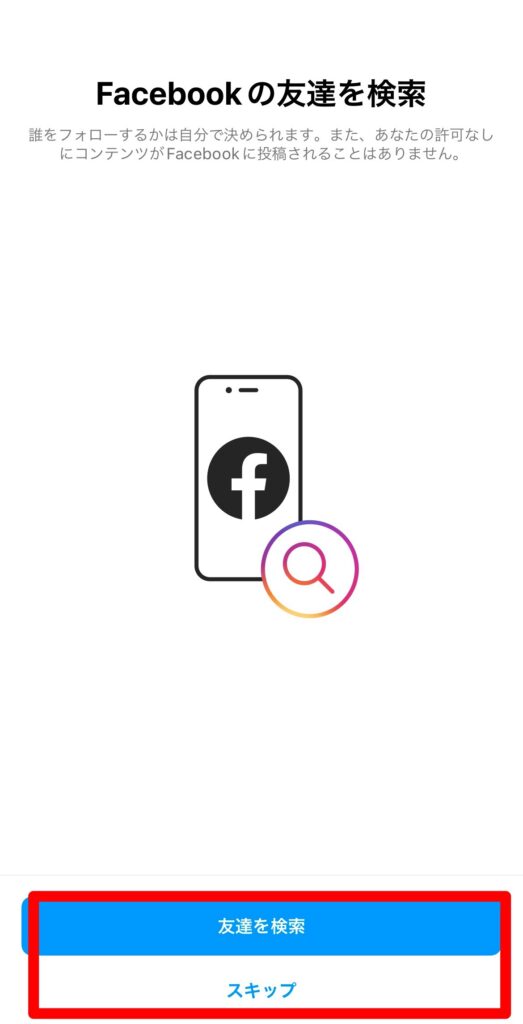
「連絡先の同期」について聞かれます。連絡先を同期する場合は「次へ」、しない場合は「スキップ」を選択します。
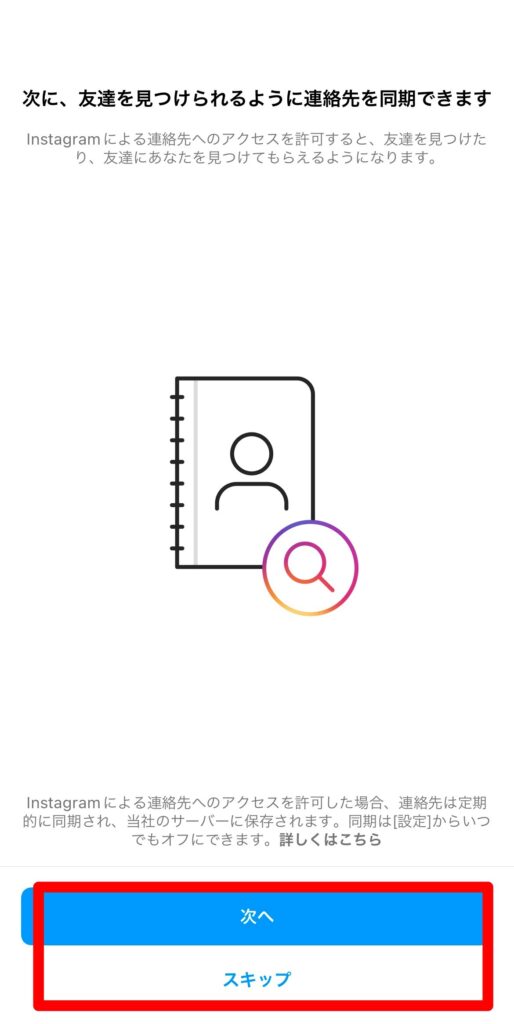
プロフィール写真を設定することができます。今すぐにプロフィール写真を使いするのであれば「写真を追加」、あとで設定するのであれば「スキップ」を選びましょう。
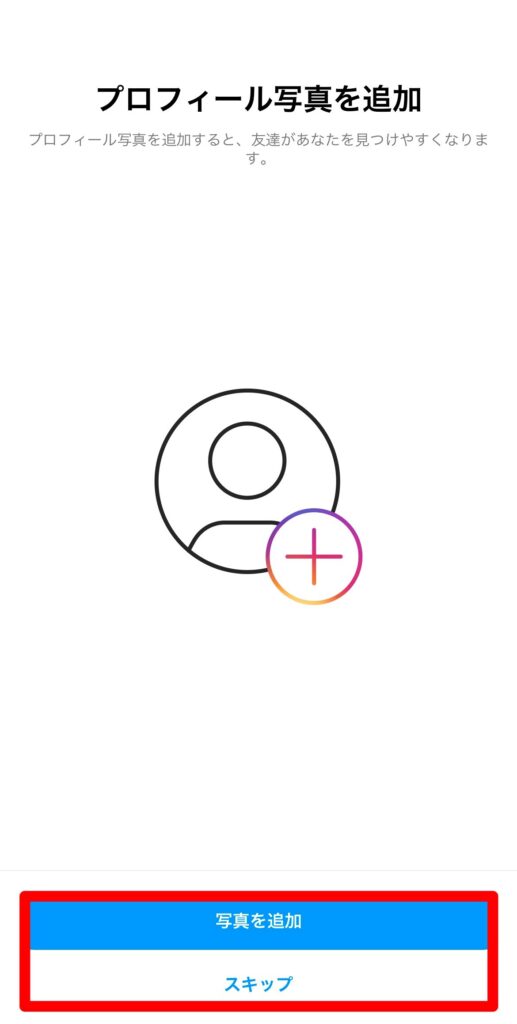
携帯端末にログイン情報を保存するかどうかを選べます。保存する場合は「保存」、保存しない場合は「後で」をタップします。
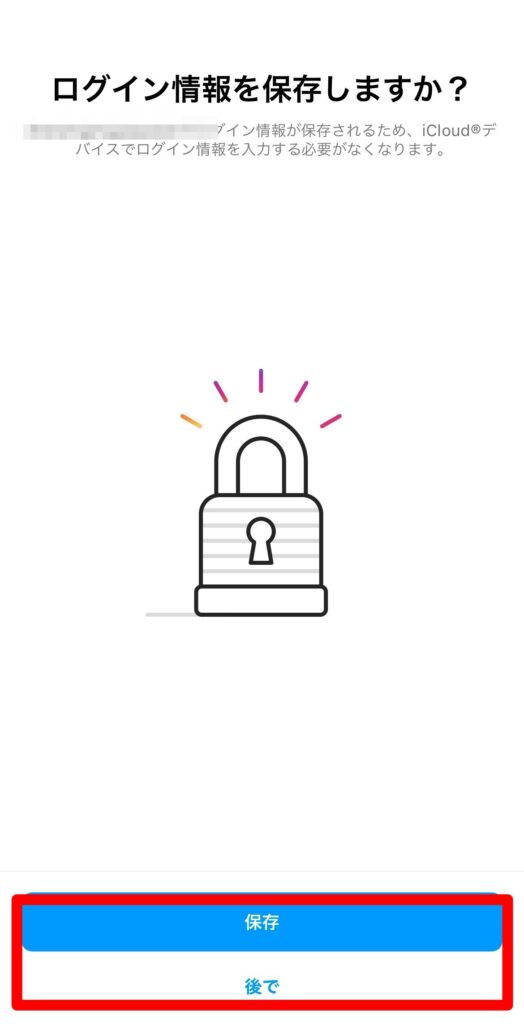
フォローする人を選ぶことが可能です。
フォローをしたいユーザーがいれば「フォローする」をタップしフォローしましょう。フォローが完了した、もしくはフォローは後でするという場合は「次へ」を選択します。
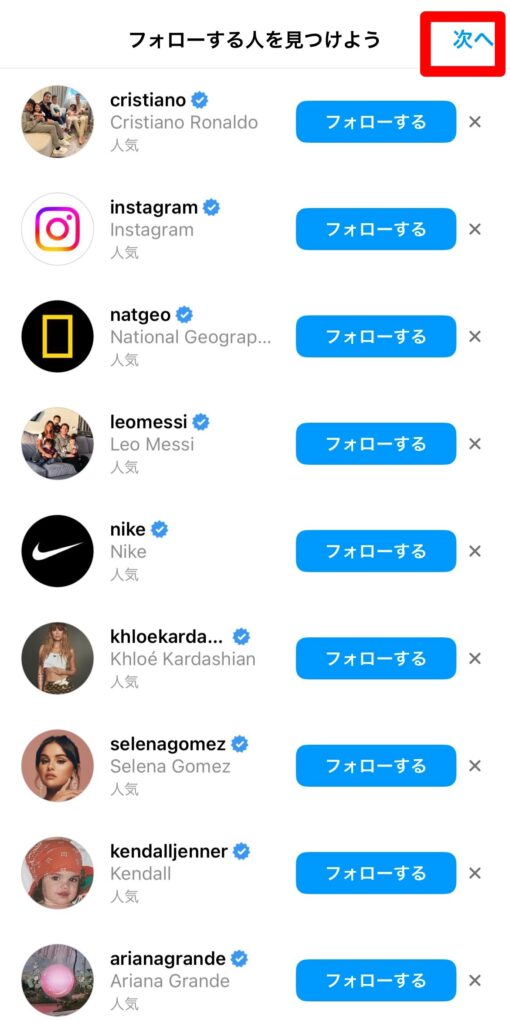
インスタグラムで既存の2個目のアカウントを登録する方法
すでにインスタグラムで2個目のアカウントを作成している場合、ログインをするだけでアカウントを利用することができます。
インスタグラムで既存の2個目のアカウントを登録する方法は、以下の通りです。
インスタグラムを開き、右下のアイコンを長押しします。

「アカウントを追加」を選択します。
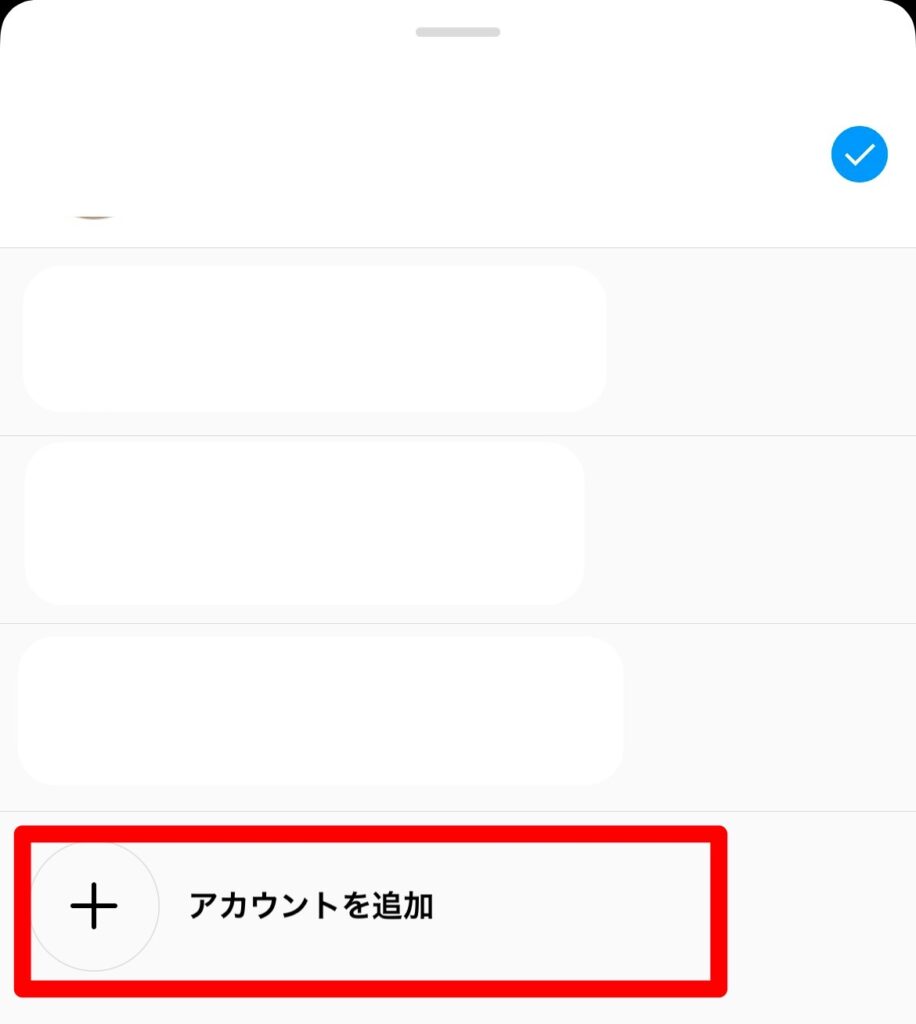
「既存のアカウントにログイン」を選びます。
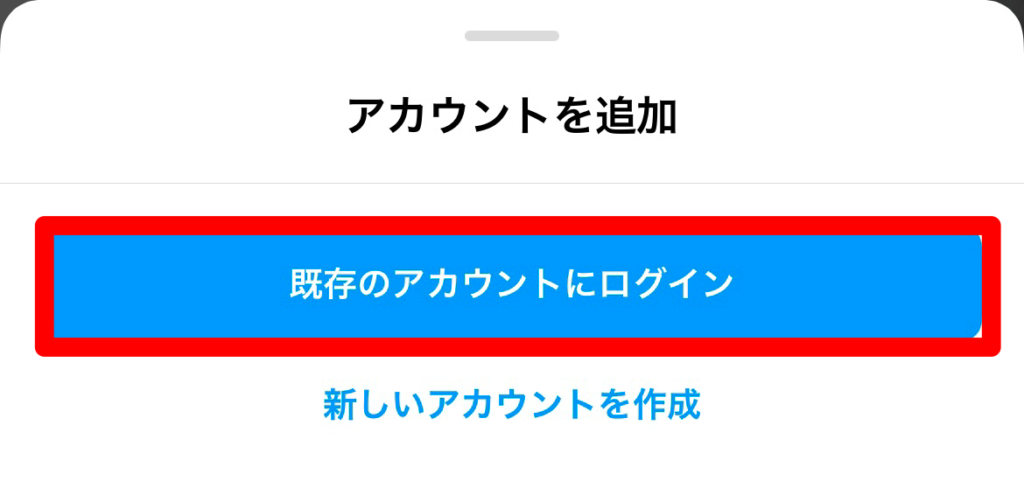
「電話番号、ユーザーネーム、メールアドレス」と「パスワード」を入力し、「ログイン」をタップして完了です。
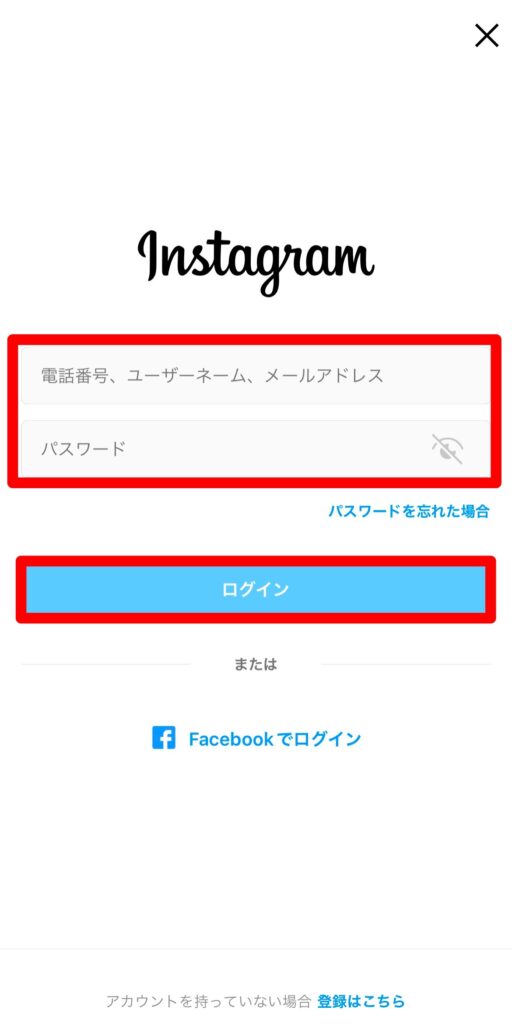
Facebookでログインをする場合は、「Facebookでログイン」からログインを行います。
またパスワードが分からない場合は「パスワードを忘れた場合」からパスワードを再登録しましょう。
インスタグラムで2個目のアカウントに切り替える方法
インスタグラムでは5つまでのアカウントをログインすることができます。
通常のSNSで、アカウントを切り替える際はログインしているアカウントをログアウトして、切り替えたいアカウントでログインをする必要があります。
しかしインスタグラムでは、わざわざログアウトをせずにアカウントを切り替えることができます。
インスタグラムで2個目のアカウントに切り替える方法は、以下の通りです。
インスタグラムを開き、右下のアイコンを長押しします。

ログインしているアカウントが表示されるので、切り替えたいアカウントをタップすると切り替わります。
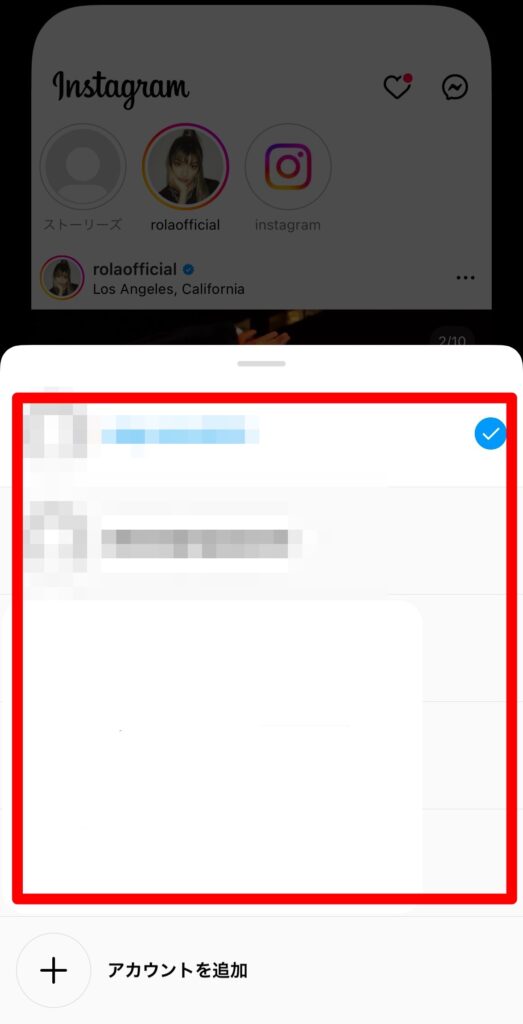
インスタグラムで2個目のアカウントをログアウトする方法
インスタグラムで2個目のアカウントをログアウトする方法は、以下の通りです。
インスタグラムを開き、ログアウトをしたいアカウントに切り替えます。
アカウントページの三本線マークをタップします。

「設定」を選びます。

下にスクロールし「ログアウト」を選択します。
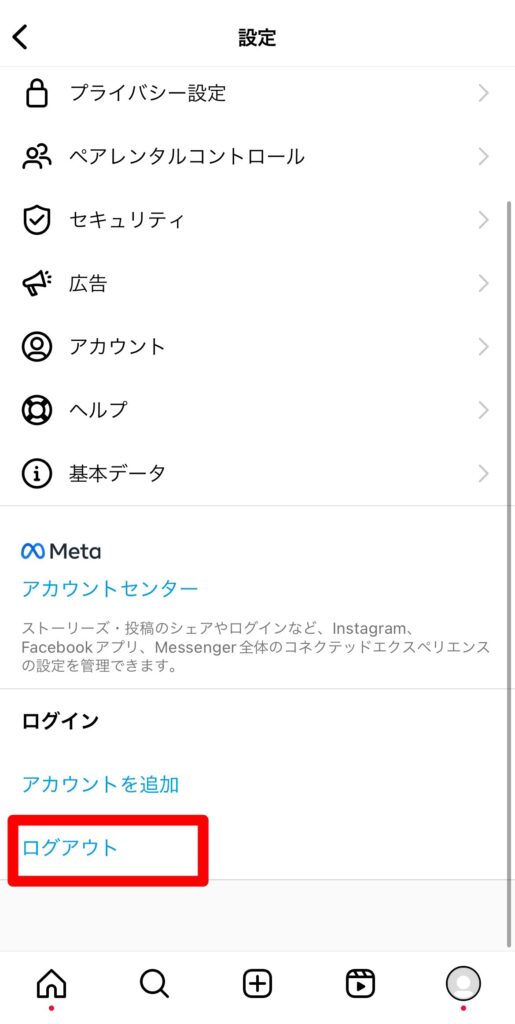
ログインしているアカウントが表示されるので、他にログアウトしたいアカウントがあればタップしてチェックをつけます。
「ログアウト」をタップして、完了です。
ログアウトできない場合は?
ログアウトの手順を行なっても、ログアウトができない場合は「ログイン情報を保存している」可能性が考えられます。
そもそもアカウントのログイン情報を携帯端末に保存をしている場合は、ログアウトを行なっても完全にログアウトすることができません。
ログイン情報を保存していると、ログアウト後でもアカウント切り替え画面でログアウトしたはずのアカウントも一緒に表示されます。
タップすると簡単にログインができてしまうので、完全にログアウトをしたいのであればログイン情報を保存しないように設定を行う必要があります。
ログイン情報の設定を行う方法は、以下の通りです。
ログアウトしたいアカウントのアカウントページを開き、三本線マークをタップします。

「設定」を選びます。

「セキュリティ」を選択します。
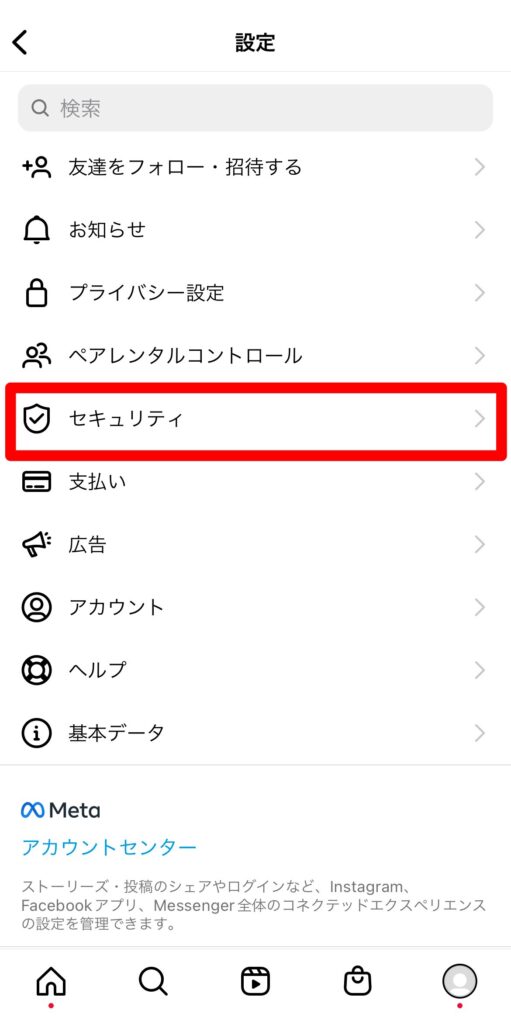
「ログイン情報を保存」をタップします。
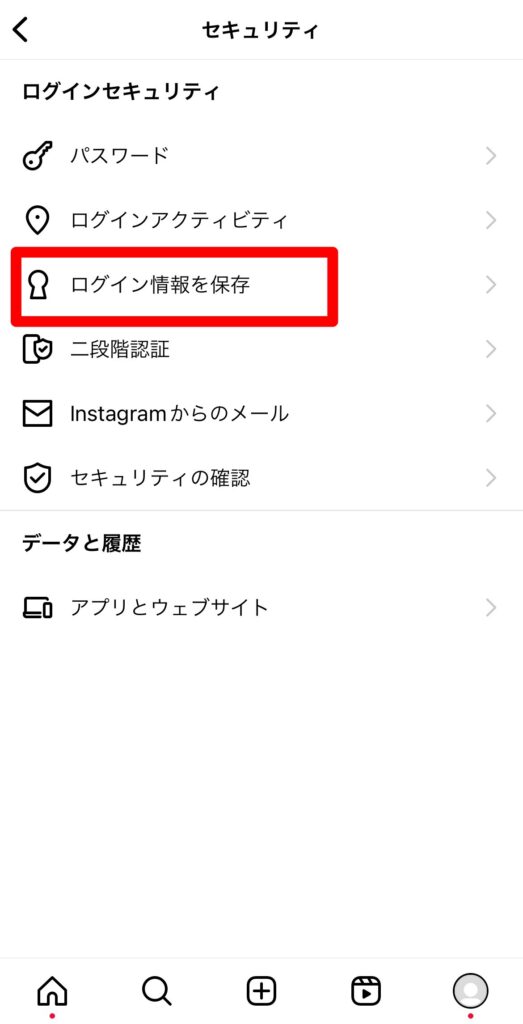
レバーをタップして青色から白色に変われば、完了です。
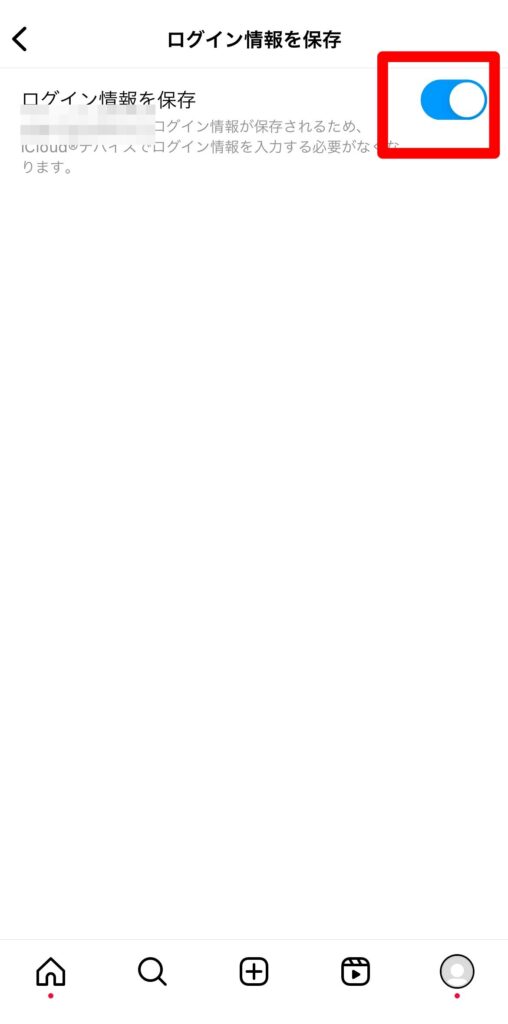
その後、ログアウトの手順を踏みましょう。
途中で「ログイン情報を保存するかどうか」を聞かれますが保存しないよう進むと完了します。
インスタグラムで2個目のアカウントを削除する方法
インスタグラムでアカウントを削除する方法は、メインアカウントやサブアカウントにかかわらず基本的に同様の手順を踏みます。
具体的にアカウントを削除する方法は、以下の通りです。
削除したいアカウントに切り替え、アカウントページを開き、三本線マークをタップします。

「設定」を開きます。

「アカウント」を選択します。
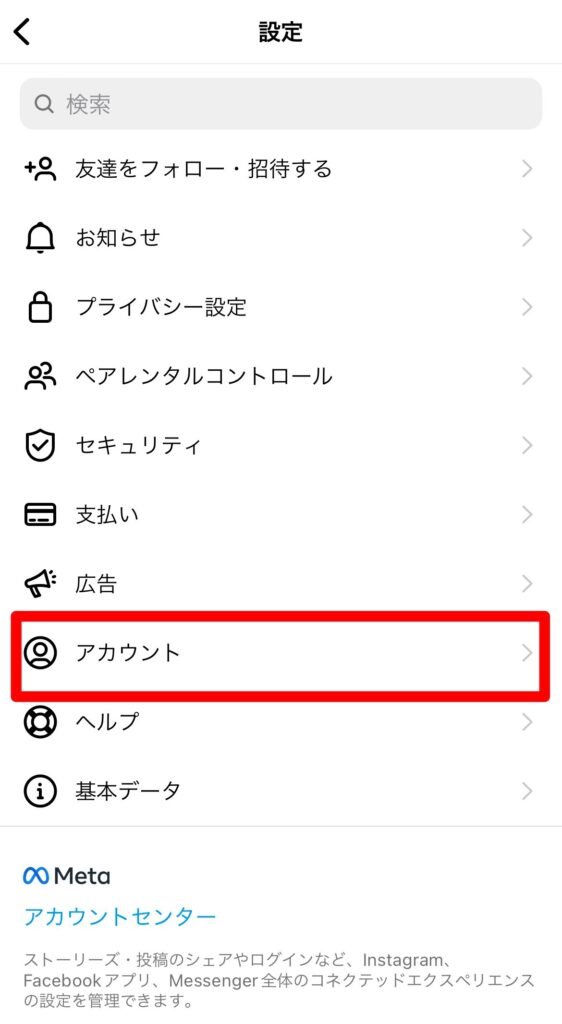
下にスクロールし「アカウントを削除」を選びます。
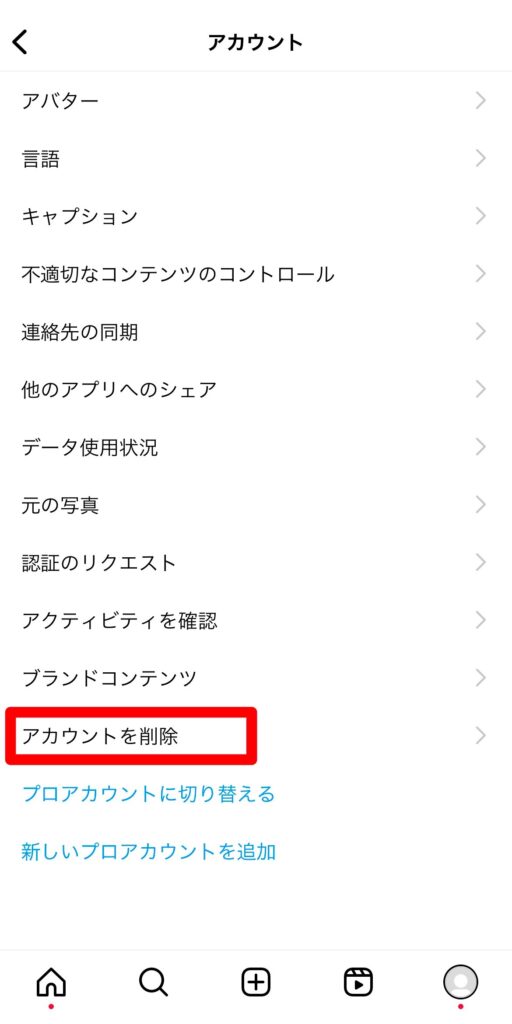
「アカウントを削除」をタップします。
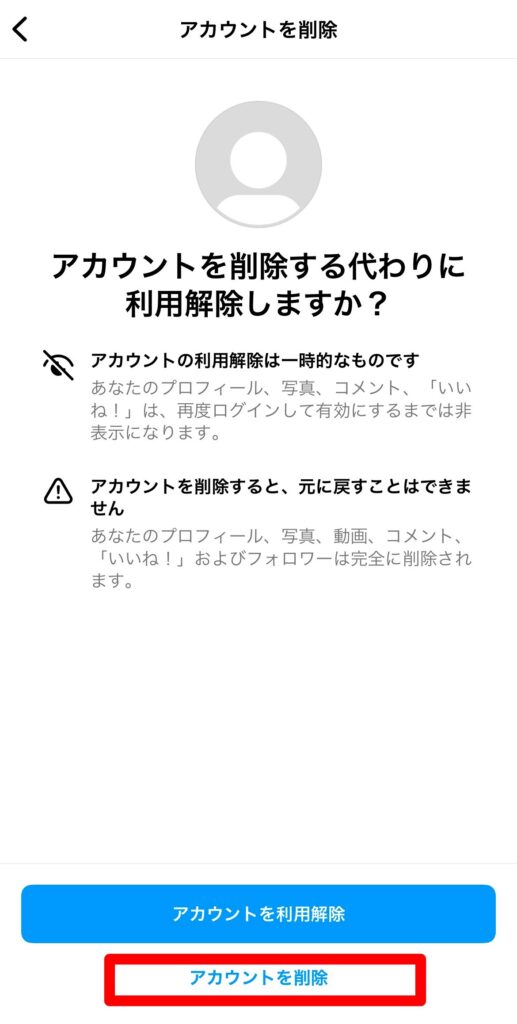
「アカウントの削除を続ける」を選びます。
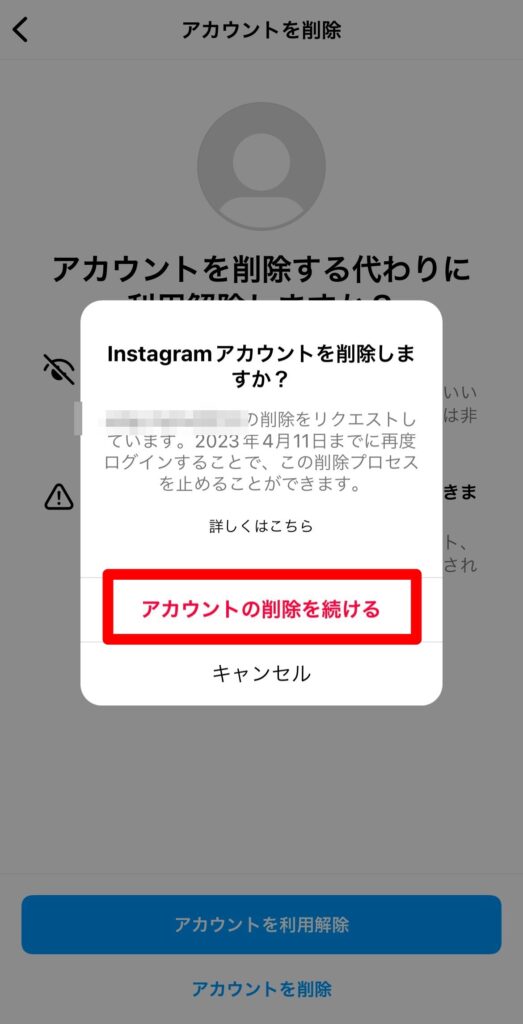
削除したい理由を選択します。
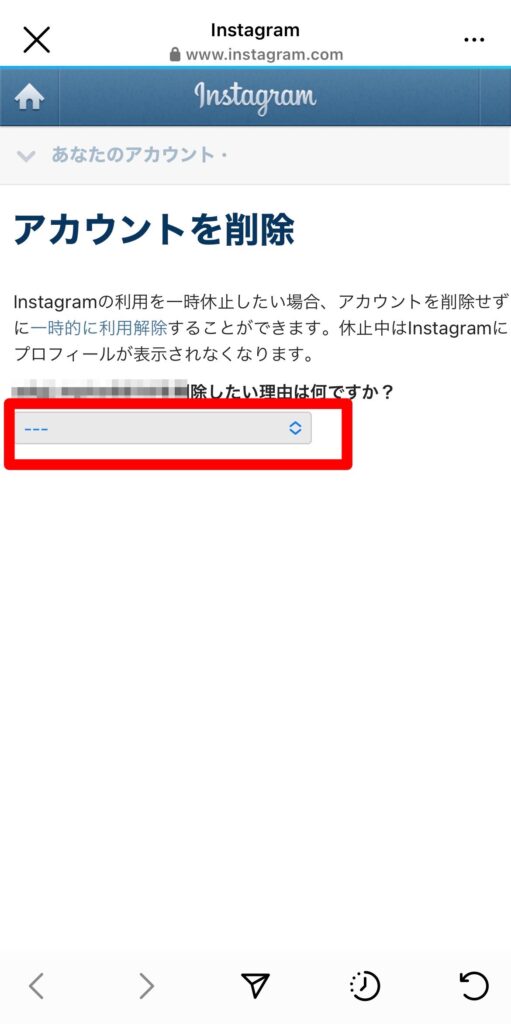
パスワードを再入力します。
「(ユーザーネーム)を削除」を選択し、完了です。
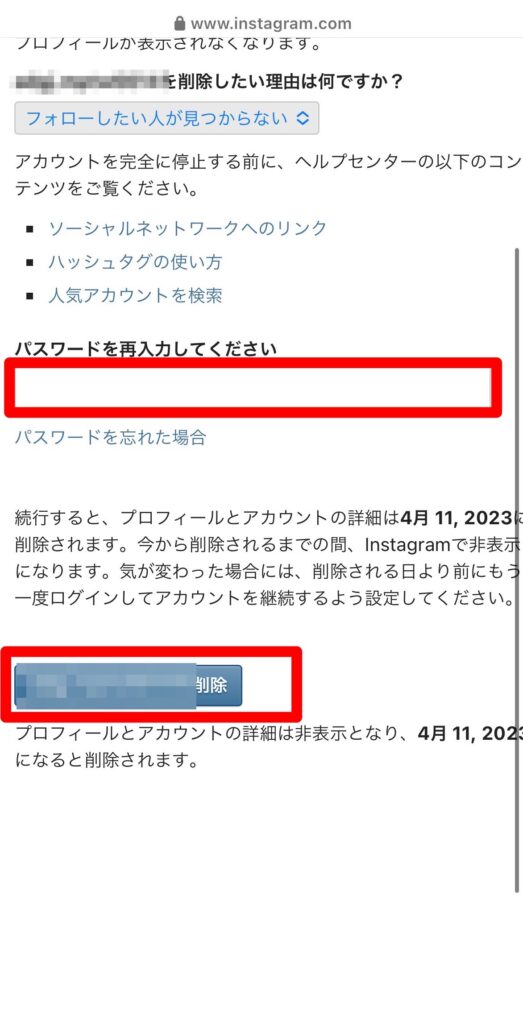
インスタグラムで削除したアカウントを復活する方法
インスタグラムではアカウントの削除手続き後に、30日間の猶予期間があります。
30日間は非公開になるものの、インスタグラム上でアカウントのデータが保存されています。
猶予期間内であれば、アカウントを復活させることができます。
インスタグラムで削除したアカウントを復活する方法は、削除したアカウントにログインをするだけ。
インスタグラムの右下のアイコンを長押しし「アカウントを追加」を選択します。
「既存のアカウントにログイン」を選びます。
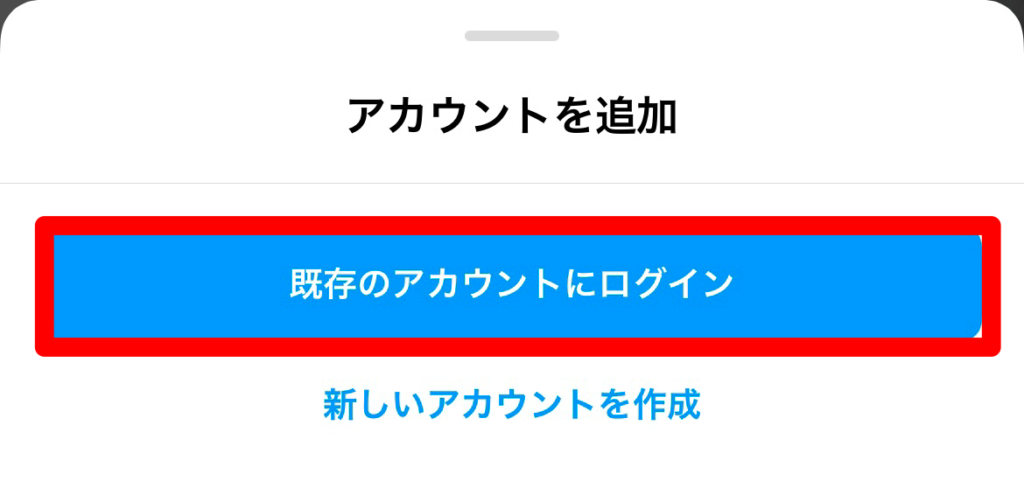
「電話番号、ユーザーネーム、メールアドレス」と「パスワード」を入力し「ログイン」をタップすれば、アカウントが復活します。
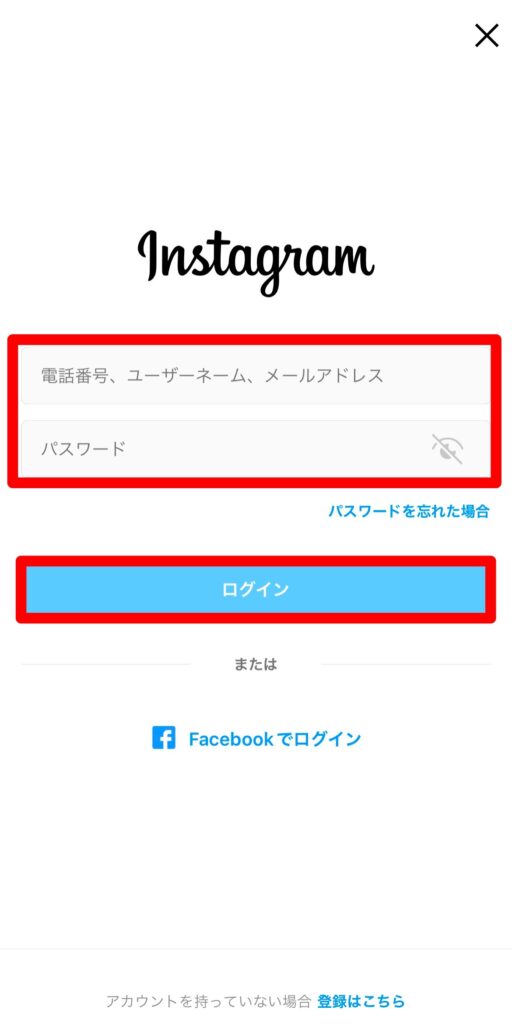
アカウントの猶予期間については、削除をする際にチェックすることができます。
インスタグラムの2個目のアカウントについてよくある質問
インスタグラムの2個目のアカウントに関するよくある質問を、以下にまとめました。
- 同時に投稿することはできる?
- 2個目のアカウントはバレる?
それぞれの質問に対する回答を、以下で詳しく解説します。
同時に投稿することはできる?
フィード投稿であれば、複数のアカウントで同時投稿をすることができます。
同時投稿の方法は、フィード投稿の編集画面で簡単に設定することが可能です。
「他のInstagramアカウントに投稿」の欄から、同時投稿をしたいアカウントをタップします。
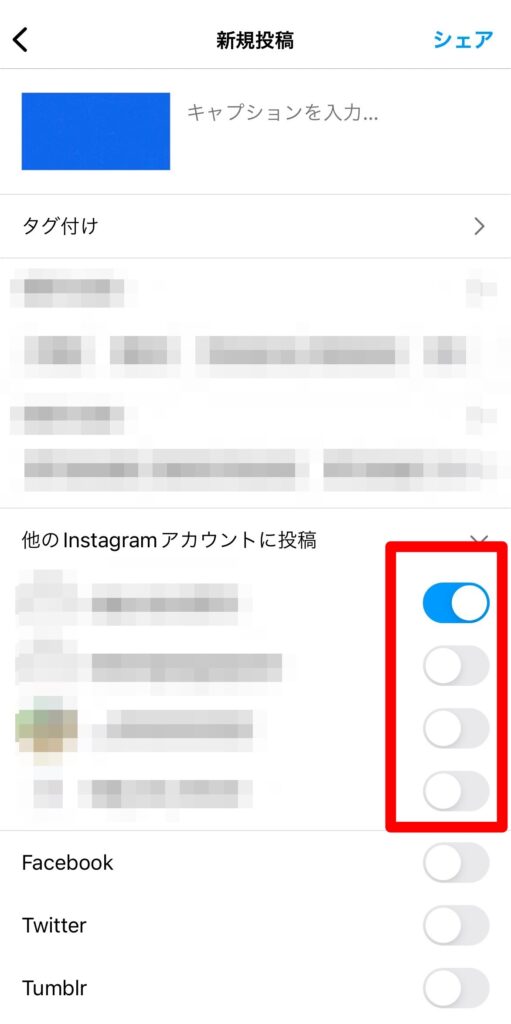
レバーが青色になれば、同時投稿の設定が完了しています。
あとは通常通りにシェアをするだけです。
同時投稿は、一括で設定することはできず、フィード投稿をするたびに同時投稿をするかどうかを設定する必要があります。
また間違えて選択をしてしまうこともあるので、同時投稿をしない場合もきちんとチェックしてから投稿するようにしましょう。
2個目のアカウントはバレる?
2個目のアカウントは、設定や使い方によってはバレる可能性があるのでバレたくない場合は注意が必要です。
2個目のアカウントがバレないためのコツは、以下の通りです。
- 非公開アカウントにする
- 連絡先を同期しない
- 他のSNSと連携しない
- 分かりにくい名前・ユーザーネームにする
- 投稿内容に気をつける
- 新しいメールアドレスを設定する
- おすすめユーザーに出ないよう設定する
それぞれのコツについて、詳しく解説します。
非公開アカウントにする
インスタグラムには全てのユーザーに投稿と公開する「公開アカウント」と、承認したユーザーにのみ投稿を表示する「非公開アカウント」の2つのアカウント設定があります。
公開アカウントはたくさんのユーザーに投稿を見てもらうことができ、フォロワーも増えやすいですが、見ず知らずのユーザーにも投稿が見られてしまうという危険性があります。
非公開アカウントではプライバシーはある程度守られますが、フォロワーが増えにくい、コミュニティーが広がりにくいなどのデメリットがあります。
2個目のアカウントが絶対にバレたくない場合は、2個目のアカウントを非公開アカウント設定にするのが有効です。
万が一、バレたくない相手が2個目のアカウントまでたどり着いてしまっても、非公開アカウント設定にしておくことで投稿内容を見ることができなくなります。
2個目のアカウントは、思いがけないきっかけやタイミングでバレてしまうことがあるので、非公開アカウントにして対策を行っておくと安心です。
連絡先を同期しない
インスタグラムでは電話番号を登録することで、携帯端末に登録されている連絡先からおすすめのユーザーを表示してくれるという機能があります。
連絡先を同期することで、連絡先に登録している人ともわざわざ検索をかけたり探したりする必要がなく、気軽にインスタグラムで繋がることができます。
しかし反対に、アカウントがバレたくないのであれば、連絡先の同期はしないようにしましょう。
連絡先の同期をしないことで、知り合いに自分のアカウントがおすすめされる事態を防ぐことができます。
連絡先の同期を解除する方法は、以下の通りです。
インスタグラムを開き、右下のアイコンをタップします。

右上の三本線マークを選択します。

「設定」を選びます。

「アカウント」をタップします。
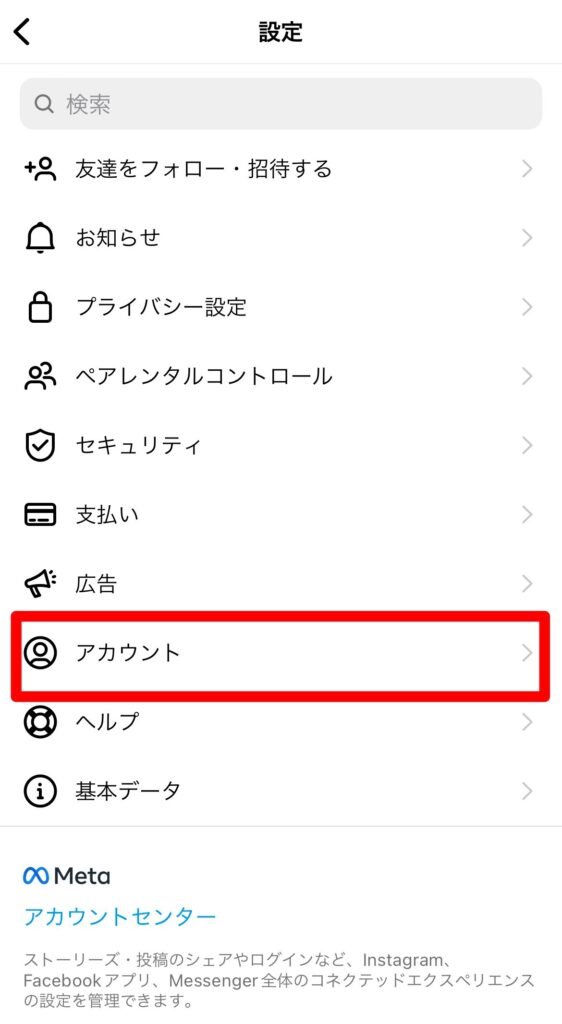
「連絡先の同期」を選びます。
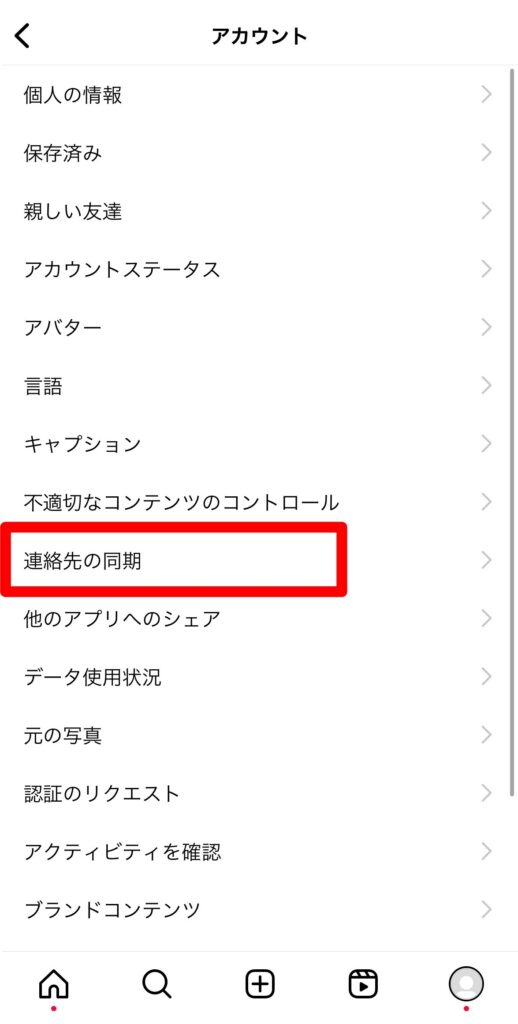
「連絡先のリンク」の右側が白色になっていれば、連絡先が同期されていません。
青色になっている場合はタップして、白色に変更しましょう。
他のSNSと連携しない
インスタグラムでは、アカウントと以下の他SNSと連携させることができます。
- Tumblr
- Flickr
- Swarm
- 新浪微博
- Ameba
- ミクシィ
- VKontakte
- OK.ru
アカウントと他のSNSと連携させることで、インスタグラムの投稿を他のSNSでもアピールすることができます。
そのため、インスタグラムの投稿をより多くの人に見てもらえたり、新規フォロワーを獲得できたりなど、様々なメリットがあります。
しかしアカウントがバレたくないのであれば、他のSNSとの連携は行わないようにしましょう。
知り合いのいる他のSNSに、インスタグラムの投稿を知らせてしまうなどの事態を防ぐことができます。
分かりにくい名前・ユーザーネームにする
2個目のアカウントでは、プロフィール設定に最新の注意を払う必要があります。
特にメインアカウントのプロフィールや、実際の名前やニックネームと類似しているものにならないようにきちんと設定を行いましょう。
メインアカウントや本名・ニックネームなどに関係のあるプロフィールだと、知り合いにバレてしまう可能性があります。
出来るだけ自分を連想させないような名前やユーザーネームをつけることが大切です。
またアイコンや自己紹介文などにも細心の注意を払いましょう。
投稿内容に気をつける
2個目のアカウントでは投稿内容に気をつけることで、バレるリスクを下げることができます。
インスタグラムでは複数のアカウントで同時投稿も可能ですが、アカウントがバレたくないのであれば同時投稿は出来るだけ利用しないようにしましょう。
また同時投稿をしなくても、メインアカウントと似たような写真を投稿するのも危険。
メインアカウントと類似性のある投稿は、すぐに紐づけられてバレてしまうので気をつけるようにしましょう。
新しいメールアドレスを設定する
2個目のアカウントが誰にもバレたくない場合は、誰にも教えていない新しいメールアドレスを登録しておくとより有効です。
インスタグラムでは「電話番号」「メールアドレス」「Facebook」の3つの方法でアカウントを作成できますが、中でもバレづらいのがメールアドレスです。
特に誰にも教えていない新しいメールアドレスを利用するようにしましょう。
電話番号やFacebookでは、連絡先の同期や連携をされることで、アカウントの存在がバレてしまう可能性があります。
しかし誰にも教えていない新しいメールアドレスは、誰の連絡先にも登録されていないので知り合いと繋がりにくくなります。
おすすめユーザーに表示されることもないので、2個目のアカウントがバレづらいでしょう。
また誰にも教えていない新しい電話番号があれば、その電話番号を設定するのも有効です。
しかしメールアドレスのほうが新規で取得しやすいので、メールアドレスの方がおすすめです。
新しいメールアドレスを登録する方法は、以下の通りです。
インスタグラムを開き、右下のアイコンをタップします。

右上の三本線マークを選択します。

「設定」を選びます。

「アカウント」をタップします。
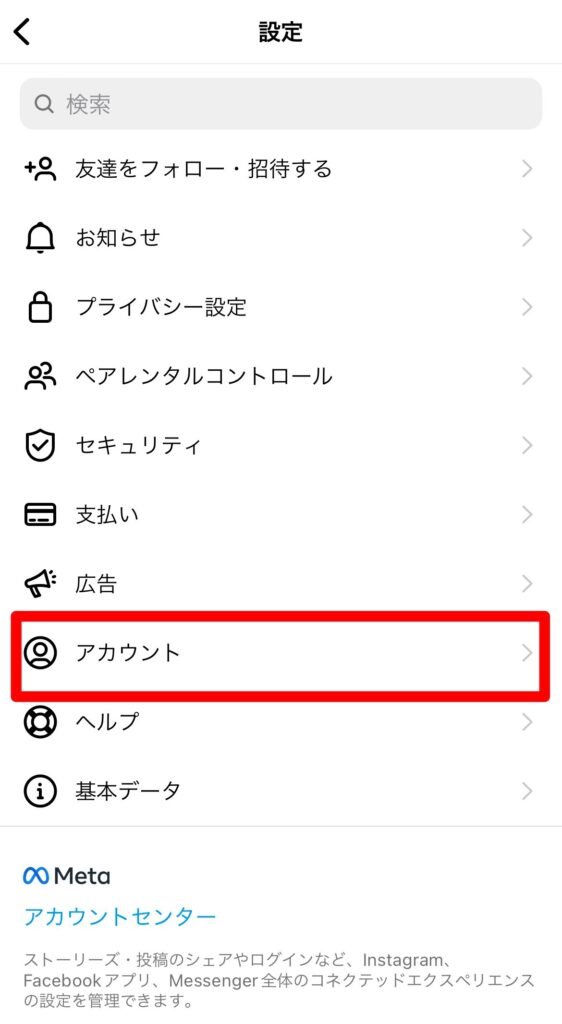
「個人の情報」を選びます。
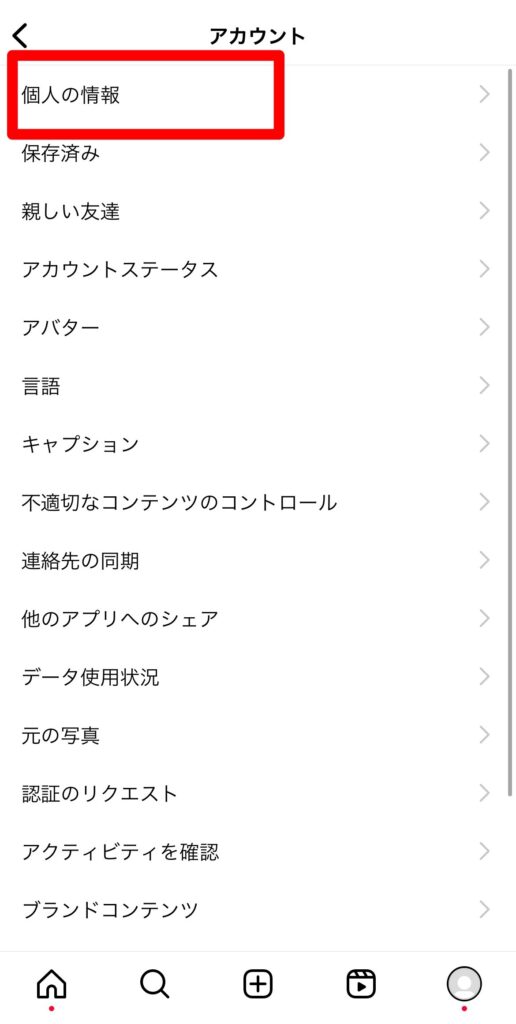
すでに登録している「電話番号」もしくは「メールアドレス」を削除し、新しく登録し直しましょう。
おすすめユーザーに出ないよう設定する
インスタグラムでは、フォローしていなくても関連性のあるアカウントを「おすすめユーザー」として表示する機能があります。
連絡先を登録していたり、Facebookで繋がっていたりするアカウントが表示される他、共有のフォロワーがいるアカウント同士が表示されるなど、その基準は様々です。
そのため、連絡先を同期したり他SNSと連携したりしなくても、2個目のアカウントが他のユーザーのインスタグラムに「おすすめユーザー」として表示される可能性があります。
「おすすめユーザー」として表示されないためには、ウェブ版のインスタグラムで設定を行う必要があります。
Webブラウザからインスタグラムを開き、2個目のアカウントでログインします。
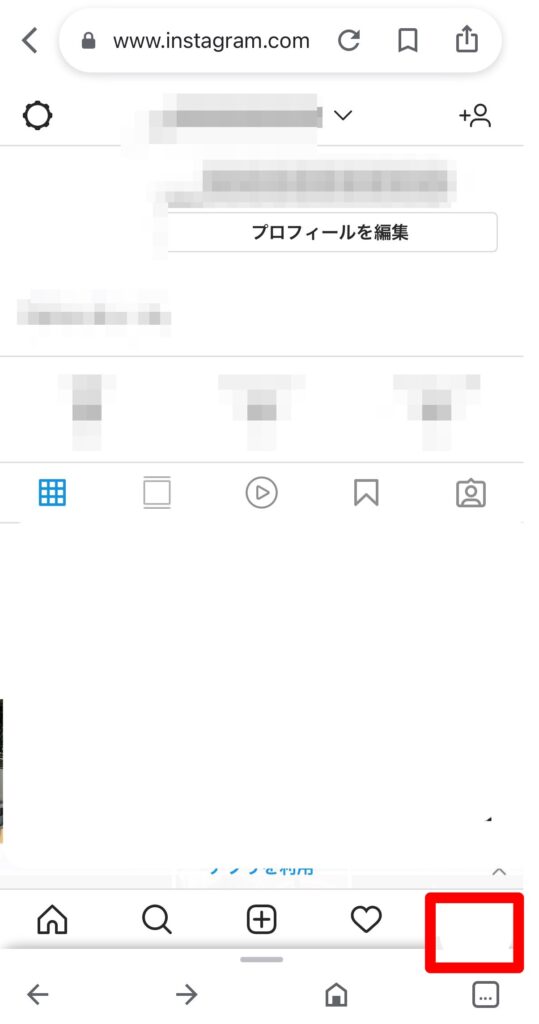
アカウントページを開き「プロフィールを編集」を選択します。
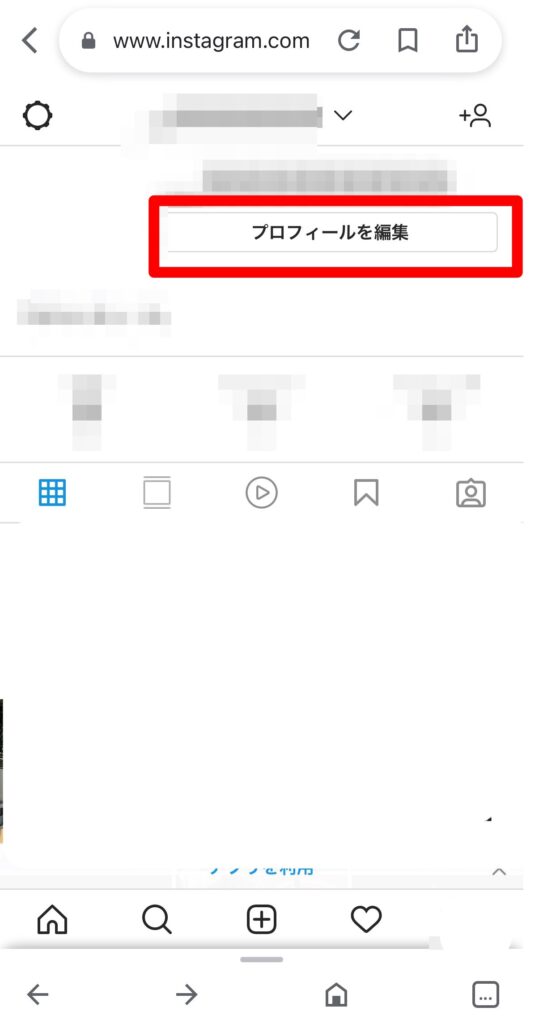
「同じようなアカウントのおすすめ」の欄のチェックをタップして外します。
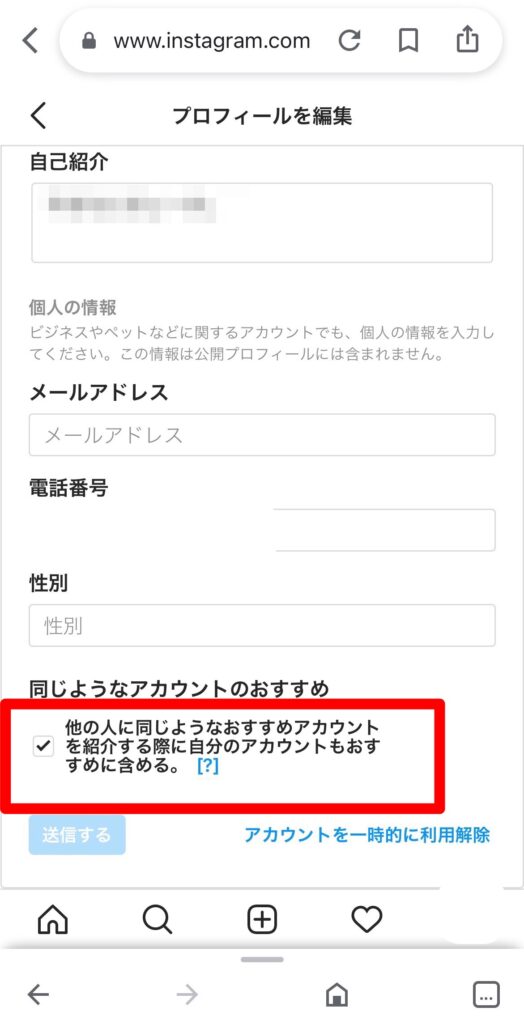
「送信する」を選択して、完了です。